Czuć się zagubionym? Nie obwiniam Cię, zwłaszcza jeśli wszechwiedząca nawigacja głosowa Twojej aplikacji map ucichła. Wydaje się, że dzieje się tak cały czas w przypadku Map Apple, Map Google i Waze.
Wielu z nas polega na nawigacji głosowej, aby znaleźć drogę. Niezależnie od tego, czy nigdy nie poznaliśmy trasy do domu znajomego, czy po raz pierwszy jedziemy w nowe miejsce. To przydatne narzędzie, które pozwala Ci skupić się na drodze.
Postępuj zgodnie ze wskazówkami zawartymi w tym przewodniku, aby naprawić nawigację głosową na iPhonie dla dowolnej aplikacji map, której chcesz używać.
Zawartość
-
Szybkie porady
- Związane z:
- 1. Zaktualizuj swój iPhone do najnowszej wersji iOS
- 2. Zaktualizuj aplikację Mapy w App Store
- 3. Zamknij każdą aplikację i uruchom ponownie iPhone'a
- 4. Wyłącz Bluetooth i używaj głośników iPhone'a
- 5. Zwiększ głośność na swoim iPhonie
- 6. Upewnij się, że nawigacja głosowa jest włączona
- 7. Zezwalaj na powiadomienia, gdy ekran iPhone'a jest wyłączony
- 8. Zmień swoje nawigacje na inny głos
- 9. Usuń aplikację Mapy, a następnie zainstaluj ją ponownie
-
Pobierz mapy offline, aby nie dać się złapać
- Powiązane posty:
Szybkie porady 
Postępuj zgodnie z tymi krótkimi wskazówkami, aby ponownie uruchomić nawigację głosową w aplikacjach map
- Kilkakrotnie wyłącz i włącz Bluetooth
- Zaktualizuj system iOS i wszystkie aplikacje map do najnowszej wersji
- Zamknij i ponownie uruchom aplikację pocztową
- Zmień głos nawigacji
- Włącz powiadomienia dla aplikacji map, w tym na ekranie blokady
Związane z:
- Jak udostępniać lokalizację i ETA z Map Google na swoim iPhonie?
- Czy Mapy Google powodują zbyt szybkie rozładowywanie baterii iPhone'a?
- Jak korzystać z nowych funkcji w Apple Maps na iOS 13
- Zapisz swoje ulubione w Apple Maps, aby uzyskać szybki dostęp
1. Zaktualizuj swój iPhone do najnowszej wersji iOS
Błędy iOS często powodują problemy, takie jak niedziałająca nawigacja głosowa w Twojej aplikacji map. Kiedy tak się dzieje, Apple zwykle stara się opublikować aktualizację łatki w ciągu najbliższego tygodnia.
Upewnij się, że na Twoim iPhonie działa najnowsza wersja iOS aby upewnić się, że nie cierpisz z powodu błędów, które Apple już naprawił.
Jak zaktualizować iPhone'a:
- Podłącz urządzenie do działającego połączenia internetowego.
- Iść do Ustawienia > Ogólne > Aktualizacja oprogramowania.
- Pobierz i zainstaluj wszelkie dostępne aktualizacje.

Jeśli jesteś testerem wersji beta, wróć do najnowszej publicznej wersji systemu iOS. Oprogramowanie beta jest niedokończone i zwykle pełne błędów. Obserwuj to przewodnik po przejściu z oprogramowania Beta do oprogramowania publicznego.
2. Zaktualizuj aplikację Mapy w App Store
Nawet jeśli iOS jest wolny od błędów, mogą wystąpić problemy z konkretną aplikacją do map, której używasz. Kiedy tak się dzieje, poszczególni programiści mogą łatać problemy za pomocą nowych aktualizacji aplikacji.
Upewnij się, że używasz najnowszej wersji Map Apple, Map Google lub Waze, aby mieć pewność, że problemy z nawigacją głosową nie zostały jeszcze naprawione.
Jak zaktualizować Mapy Apple, Mapy Google lub Waze:
- Podłącz urządzenie do działającego połączenia internetowego.
- Otwórz App Store na swoim iPhonie.
- Stuknij swoje zdjęcie profilowe w prawym górnym rogu aplikacji.
- Pod Dostępne aktualizacje, uzyskiwać Aktualizuj wszystko.
- Poczekaj, aż Mapy Apple, Mapy Google lub Waze zakończą instalowanie dostępnych aktualizacji.
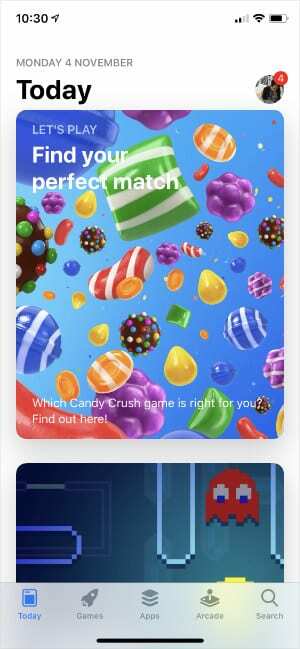
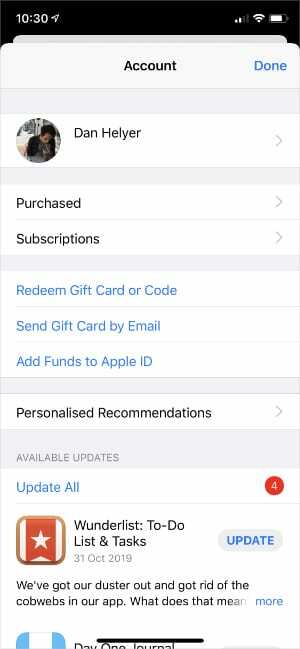
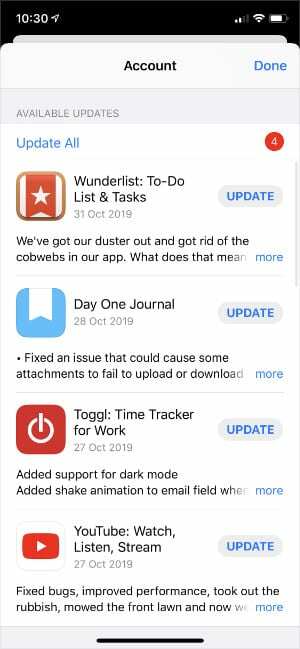
3. Zamknij każdą aplikację i uruchom ponownie iPhone'a
Może występować problem z aplikacją Mapy na Twoim konkretnym urządzeniu. Dzieje się tak od czasu do czasu, gdy aplikacje zatrzymują się lub występują w tle. Zwykle możesz to naprawić, zamykając każdą aplikację i ponownie uruchamiając iPhone'a.
Jak zamknąć aplikacje na iPhonie:
- Przesuń w górę na środek ekranu lub kliknij dwukrotnie przycisk Początek, aby wyświetlić wszystkie otwarte aplikacje.
- Przesuń każdą aplikację z górnej części ekranu, aby ją zamknąć.
- Stuknij w puste miejsce, aby powrócić do ekranu głównego.

Wyłącz iPhone'a, przytrzymując przycisk boczny z dowolnym przyciskiem głośności, a następnie przesuń, aby wyłączyć. Odczekaj co najmniej 30 sekund, zanim ponownie przytrzymasz przycisk boczny, aby ponownie uruchomić urządzenie.
4. Wyłącz Bluetooth i używaj głośników iPhone'a
Wielu z nas używa Bluetooth w samochodzie do odtwarzania muzyki przez system stereo. Ale Bluetooth to dodatkowa komplikacja, której nie chcesz, jeśli masz problemy z uruchomieniem nawigacji głosowej w aplikacji map.
Otwórz Centrum sterowania na iPhonie i tymczasowo wyłącz Bluetooth. Powinieneś także wyłączyć Bluetooth dla poleceń nawigacji głosowej w Mapach Google i Waze.
Jak wyłączyć Bluetooth w Mapach Google:
- W Mapach Google otwórz menu w lewym górnym rogu.
- Iść do Ustawienia > Nawigacja.
- Wyłącz opcję, aby Odtwórz głos przez Bluetooth.
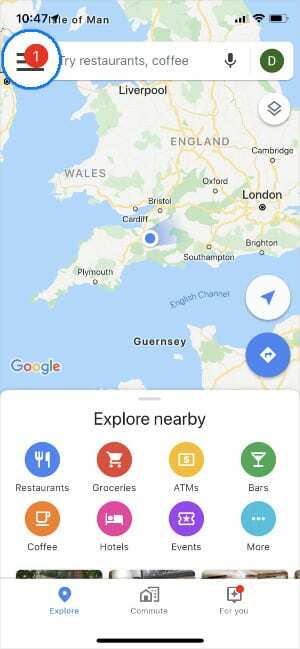
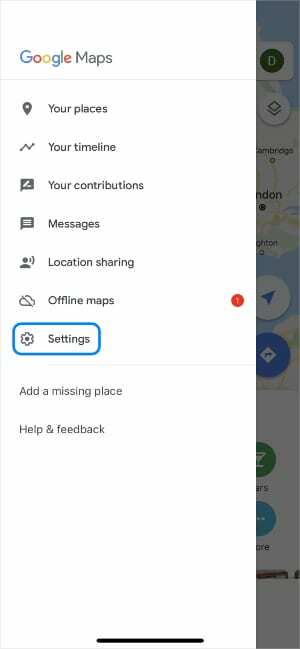
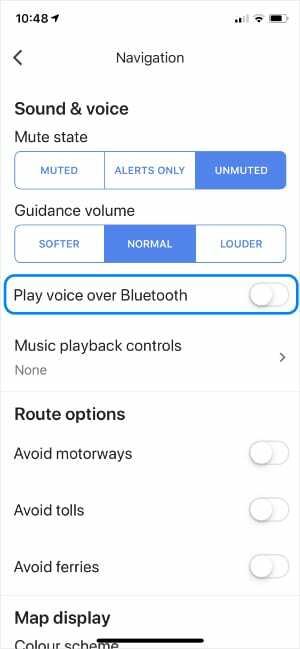
Jak wyłączyć Bluetooth dla Waze:
- Otwórz Waze i dotknij Szukaj ikonę, aby otworzyć menu.
- Stuknij w Ustawienia w lewym górnym rogu.
- Iść do Głos i dźwięk > Odtwórz dźwięk przez.
- Wybrać Graj na głośniku telefonu.
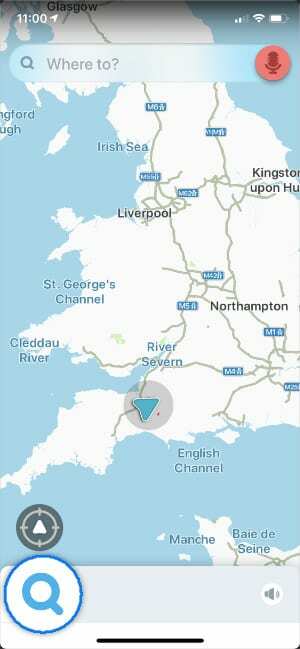
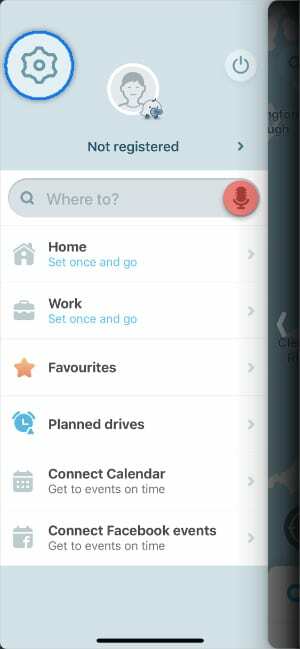
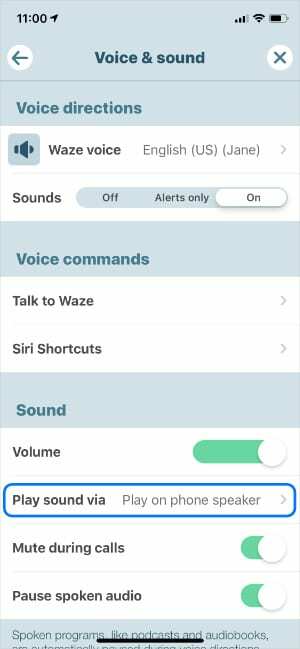
Jeśli to zadziała, może występować problem z Bluetooth lub CarPlay w samochodzie. Aby uzyskać dodatkową pomoc, skonsultuj się z producentem.
5. Zwiększ głośność na swoim iPhonie
Upewnij się, że Twój iPhone nie jest w trybie cichym, który może automatycznie wyciszać nawigację głosową. Przesuń przełącznik nad przyciskami głośności, aby nie było widać pomarańczy. Na iPhonie powinien pojawić się alert informujący, że tryb cichy jest wyłączony.
Następnie przejdź do Ustawienia > Dźwięki i haptyka. Włącz opcję, aby Zmień za pomocą przycisków i użyj suwaka lub przycisków, aby maksymalnie zwiększyć głośność.
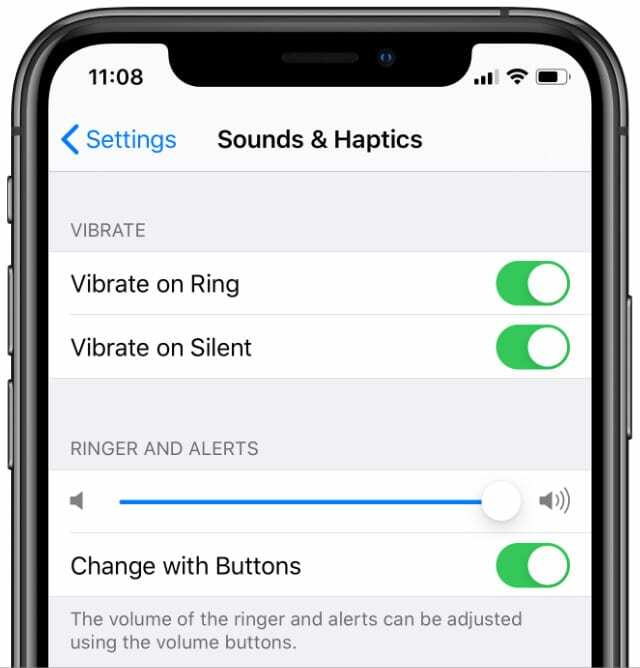
Na koniec posłuchaj nawigacji głosowej w aplikacji Mapy i zwiększ głośność gdy głos mówi.
6. Upewnij się, że nawigacja głosowa jest włączona
Niektórzy ludzie wolą podążać za wskazówkami bez nawigacji głosowej ze swojego iPhone'a. Aby to umożliwić, programiści aplikacji zwykle mają opcję wyłączenia tej funkcji. Upewnij się, że nie używasz tej opcji przez pomyłkę w ustawieniach aplikacji.
Jak włączyć nawigację głosową w Apple Maps:
- Iść do Ustawienia > Mapy > Jazda i nawigacja.
- Pod Głośność głosu nawigacji, Wybierz Normalna lub Głośna głośność.
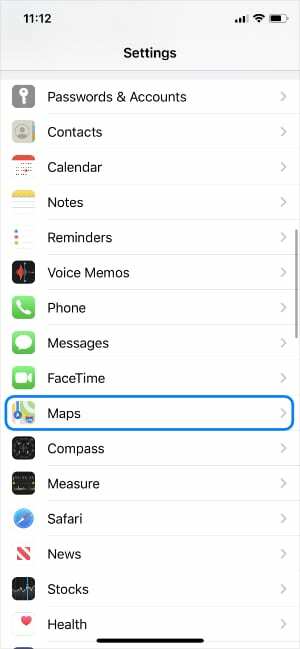
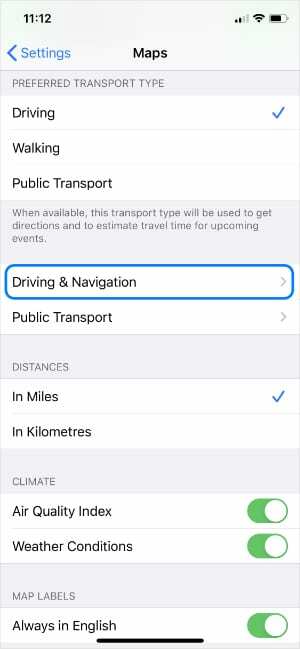
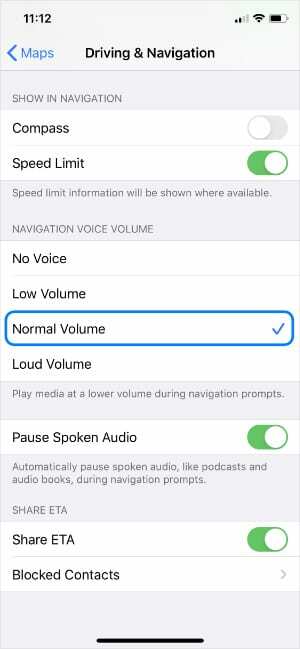
Jak włączyć nawigację głosową w Mapach Google:
- W Mapach Google otwórz menu w lewym górnym rogu.
- Iść do Ustawienia > Nawigacja.
- Pod Niemystan, Wybierz Nie wyciszony.
- Pod Objętość nawigacji, Wybierz Normalna lub Głośniejsze.
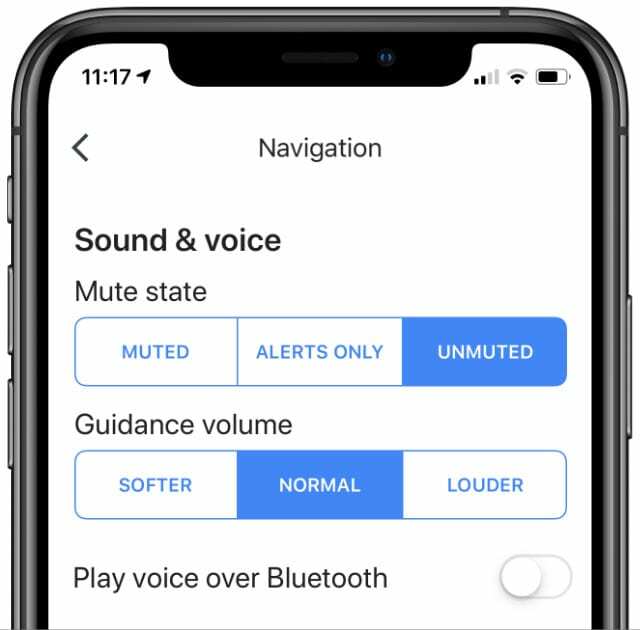
Jak włączyć nawigację głosową w Waze:
- Otwórz Waze i dotknij Szukaj ikonę, aby otworzyć menu.
- Iść do Ustawienia > Głos i dźwięk.
- Pod Wskazówki głosowe, ustawić Dźwięki do Na.
- Pod Dźwięk, przesuń Tom na samą górę.
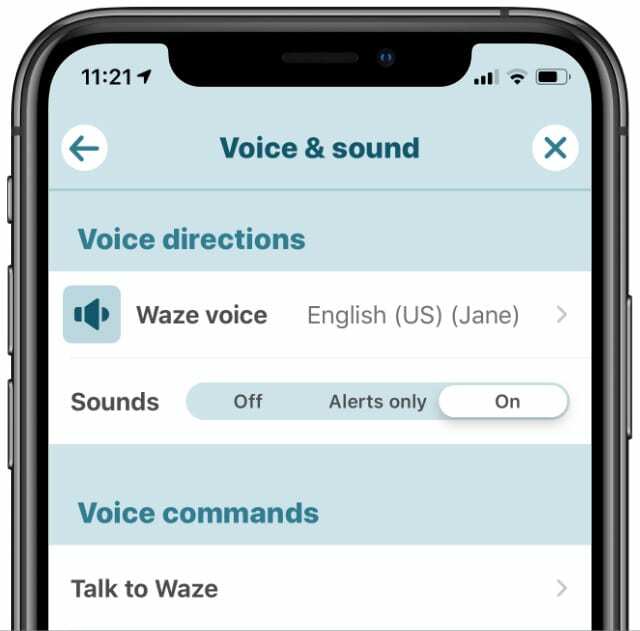
7. Zezwalaj na powiadomienia, gdy ekran iPhone'a jest wyłączony
Choć brzmi to bezproduktywnie, powinieneś uśpić wyświetlacz iPhone'a, wykonując instrukcje. Dzięki temu urządzenie nie zużywa zbyt dużo baterii, ale jeśli nie działa prawidłowo, może również uniemożliwić słuchanie nawigacji głosowej.
Zmień ustawienia powiadomień dla swojej aplikacji, aby upewnić się, że tak się nie stanie.
Jak zezwolić na powiadomienia w Apple Maps:
- Iść do Ustawienia > Powiadomienia > Mapy.
- Włącz opcję, aby Zezwalaj na powiadomienia.
- Włącz alerty dla Ekran blokady, Centrum powiadomień, oraz Banery.
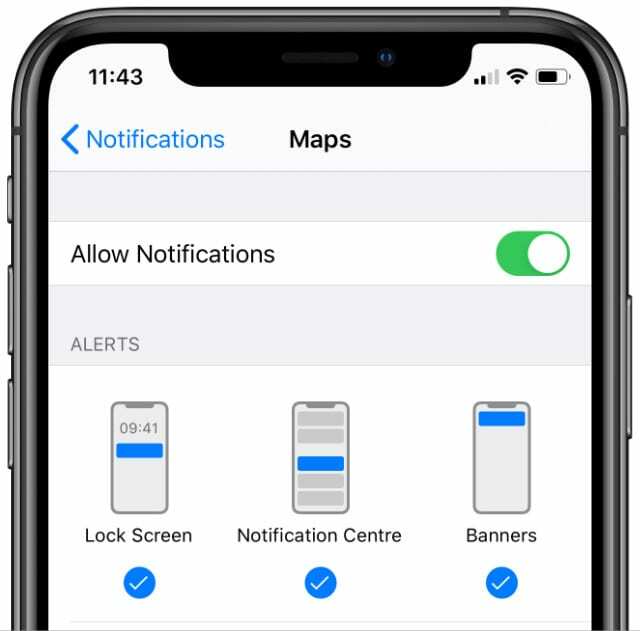
Jak zezwolić na powiadomienia w Mapach Google:
- W Mapach Google otwórz menu w lewym górnym rogu.
- Iść do Ustawienia > Powiadomienia.
- Włączyć coś Instrukcje nawigacji w tle.
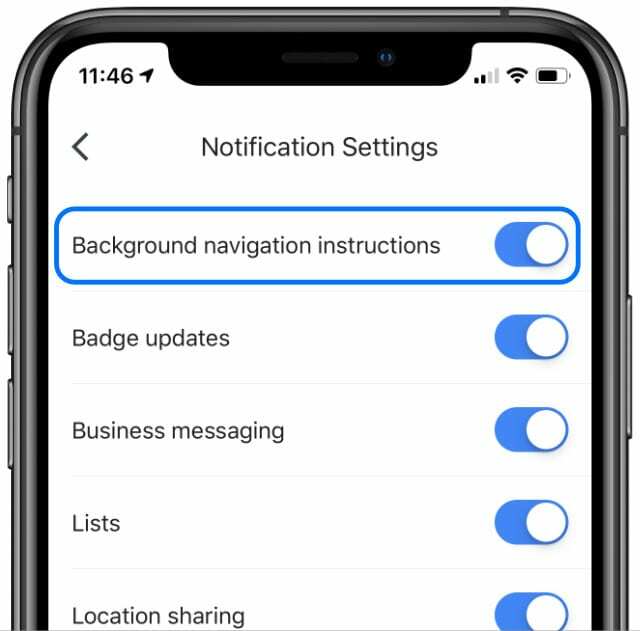
Jak zezwolić na powiadomienia w Waze:
- Otwórz Waze i dotknij Szukaj ikonę, aby otworzyć menu.
- Iść do Ustawienia > Powiadomienia.
- Włącz opcję, aby Otrzymuj wszystkie powiadomienia push.
- Przewiń w dół i dotknij Zapisać.
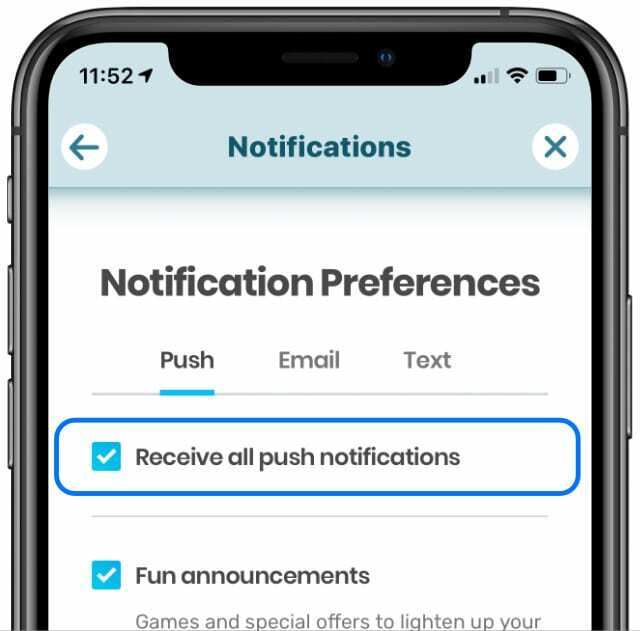
8. Zmień swoje nawigacje na inny głos
Możliwe, że Twoja aplikacja map nie może odtwarzać nawigacji głosowej, ponieważ wystąpił problem z plikami dźwiękowymi. Możesz to obejść, zmieniając głos w Apple Maps lub Waze. Niestety, nie możesz zmienić głosu w Mapach Google.
Jak zmienić głos w Apple Maps:
- Iść do Ustawienia > Siri i wyszukiwanie.
- Uzyskiwać Głos Siri i zmień na inny Płeć lub Akcent.
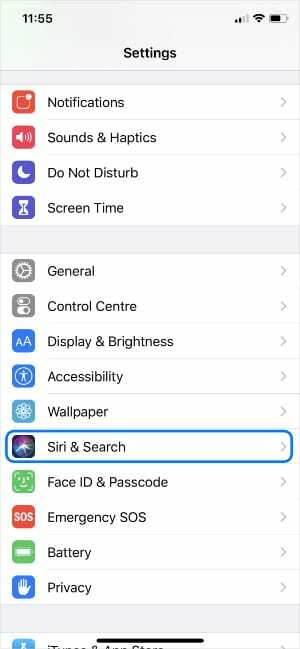
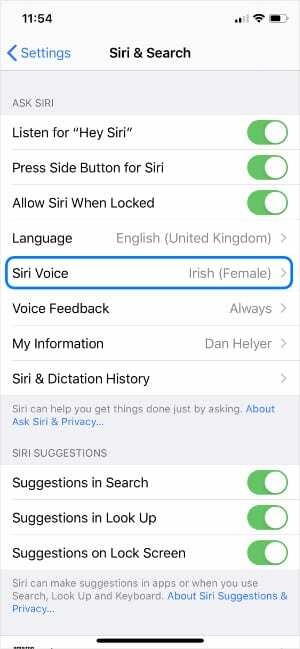
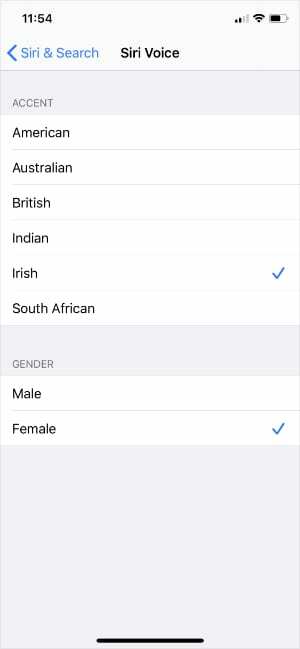
Jak zmienić głos w Waze:
- Otwórz Waze i dotknij Szukaj ikonę, aby otworzyć menu.
- Iść do Ustawienia > Głos i dźwięk.
- Uzyskiwać Głos Waze i wybierz nowy głos.

9. Usuń aplikację Mapy, a następnie zainstaluj ją ponownie
Jeśli nawigacja głosowa nadal nie działa, usuń aplikację Mapy z iPhone'a i zainstaluj ją ponownie z App Store. Czysta instalacja Map Apple, Map Google lub Waze prawdopodobnie rozwiąże problemy z nawigacją głosową.
Jak usunąć i zainstalować aplikacje na iPhonie:
- Na ekranie głównym dotknij i przytrzymaj lub wciśnij mocno ikonę aplikacji dla Apple Maps, Google Maps lub Waze.
- W wyświetlonym menu szybkich czynności dotknij Usuń aplikację.
- Potwierdź, że chcesz Kasować w takim razie aplikacja postępuj zgodnie z instrukcjami powyżej, aby ponownie uruchomić iPhone'a.
- Po ponownym uruchomieniu iPhone'a otwórz App Store i ponownie pobierz Mapy Apple, Mapy Google lub Waze za pomocą paska wyszukiwania.
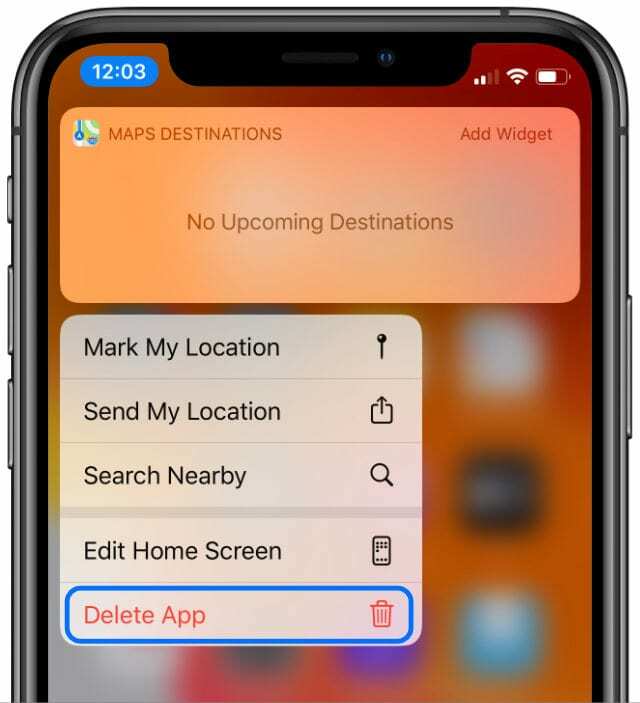
Pobierz mapy offline, aby nie dać się złapać
Do tej pory nawigacja głosowa powinna działać na Twoim iPhonie, niezależnie od tego, czy używasz go w Mapach Apple, Mapach Google czy Waze. Jeśli tak, daj nam znać w komentarzach, jak udało Ci się to naprawić.
W przeciwnym razie istnieje szansa, że słabe połączenie internetowe zakłóca wskazówki dojazdu na mapach. Odkryć jak pobrać mapy i trasy offline na iPhone'a z Google Maps aby zobaczyć, czy to pomaga.

Dan pisze samouczki i przewodniki dotyczące rozwiązywania problemów, aby pomóc ludziom w pełni wykorzystać ich technologię. Zanim został pisarzem, zdobył licencjat z technologii dźwięku, nadzorował naprawy w sklepie Apple Store, a nawet uczył angielskiego w Chinach.